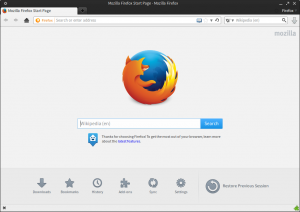In questa guida spieghiamo come effettuare l’aggiornamento di Firefox.
Risulta essere bene dire innanzitutto che Firefox ha una comodissima funzione di aggiornamento automatico che rende disponibili in maniera semplice e veloce tutti gli ultimi updates del browser senza correre il rischio di veder sparire dati e impostazioni.
Esistono due modi per avere l’ultima versione di Firefox sul proprio Pc.
Automatica – Si tratta di una funzionalità che provvede a controllare costantemente la presenza di nuove versioni del programma e, successivamente, a scaricarle e a installarle sul computer. Nel caso il vostro browser abbia provveduto a scaricare gli ultimi aggiornamenti in maniera automatica, durante il successivo riavvio del browser vi troverete davanti ad una richiesta di aggiornamento. Tutto ciò che dovrete fare è cliccare su Sì e aspettare solo pochi istanti. Al termine della procedura, il browser controllerà la compatibilità delle estensioni installate con la nuova versione di Firefox invitandovi, in caso di problemi, a cliccare su un apposito pulsante per controllare la presenza di aggiornamenti. Se le estensioni non possono essere aggiornate, il browser provvederà automaticamente a disinstallarle.
Manuale – Se preferite gestire di persona la presenza di nuove versioni di Firefox, dovete avviare il browser questione e, cliccando sul pulsante Firefox collocato in alto a sinistra, selezionare Aiuto > Informazioni su Firefox. In questo modo sarete in grado di visualizzare la versione di Firefox installata sul PC ed eventualmente se sono disponibili degli aggiornamenti. Una volta scaricato l’aggiornamento, cliccate su Installa aggiornamento e fate partire la procedura. Al prossimo riavvio, l’aggiornamento di Firefox sarà pienamente operativo.
Eseguire l’aggiornamento di Firefox è quindi molto semplice.